Hoe CMD + in te schakelen n Snelkoppelingen in Safari voor eenvoudig schakelen tussen tabellen

OS X's Safari heeft nogal wat voordelen ten opzichte van Chrome, maar we missen de mogelijkheid van Chrome om van tab te wisselen met "Command + #" . Gelukkig hebben we een oplossing gevonden, die Chrome-achtige tabbladtoetsenbordsneltoetsen in Safari mogelijk maakt.
Het is niet dat Chrome slecht is, het is nog steeds goed daar met de rest van de browsers die geen Internet Explorer zijn, maar op OS X is het een beruchte batterijzwijn. Safari, afkomstig van OS X, heeft dit probleem niet.
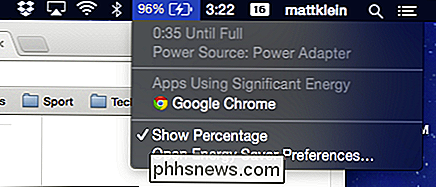
We zien wat u aan het doen bent Chrome!
Bovendien heeft Safari een paar leuke functies die Chrome niet biedt, zoals de mogelijkheid om te besparen webpagina's naar een leeslijst en abonneer u op RSS-nieuwsfeeds.
Maar als u een stabiele Chrome-gebruiker bent, kan het koud zijn om naar Safari over te schakelen een beetje een aanpassing zijn. Een van de dingen die we het meest missen als we Safari gebruiken, zijn de sneltoetsen voor Chrome-sneltoetsen.
Stel dat je een aantal tabbladen hebt geopend en dat je snel wilt schakelen tussen deze tabbladen. In Chrome kunt u schakelen tussen maximaal negen open tabbladen met de sneltoetscombinatie 'Command + #'. Dus, "Command + 1" voor Tab 1, "Command + 2" voor Tab 2, enz.
In Safari is het standaardgedrag om de eerste negen koppelingen in de bladwijzerbalk te openen.
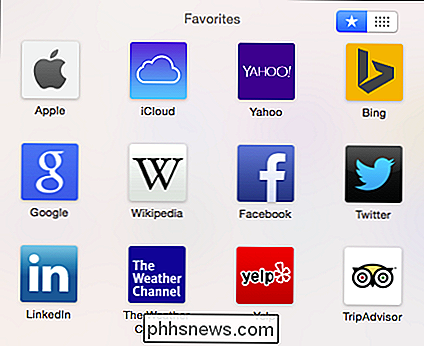
"Command + #" zal open de eerste 9 favorieten van de bladwijzerbalk op Safari, wat naar onze mening niet erg nuttig is.
We hebben echter een nette kleine hack gevonden die die "Command + #" -toetsen van Safari's bladwijzerbalk-favorieten weer op hun tabbladen weergeeft. Het geeft je ook de mogelijkheid om het meest recent gesloten tabblad (maar slechts één) opnieuw te openen met "Command + Shift + T".

De Switch Switchin voor Safari is een eenvoudig pakket dat je in slechts een paar minuten kunt installeren. Hiertoe moet u eerst het bestand SafariTabSwitching.zip downloaden.
Zorg dat het bestand is gedownload en zorg ervoor dat Safari niet actief is. Als het programma wordt uitgevoerd, gebruikt u het menu "Bestand" of "Command + Q" om het volledig te sluiten.
Pak de Safari-tab uit Schakel de plug-in in en dubbelklik op het resulterende plug-in-pakketbestand. Het eerste dat waarschijnlijk zal gebeuren is dat u een foutdialoog ziet.
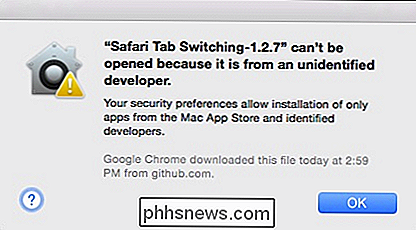
Wees nooit bang, als u dit ziet, betekent dit dat uw systeembeveiligingsvoorkeuren correct zijn ingesteld. Klik op 'OK' en open de voorkeuren van uw systeem voor 'Beveiliging en privacy' op het tabblad 'Algemeen'.
U ziet dat ons systeem alleen apps van de Mac App Store en geïdentificeerde ontwikkelaars toestaat. Om dit te veranderen zouden we op de vergrendeling moeten klikken en ons systeemwachtwoord moeten invoeren, en het dan moeten veranderen in "Anywhere".
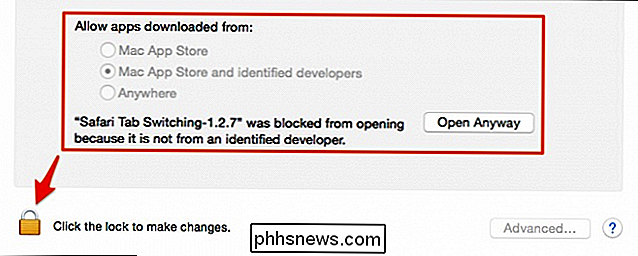
Natuurlijk moeten we het dan terug wijzigen zodra we de Safari-plug-in hebben geïnstalleerd ( of een andere niet-geïdentificeerde app). Dat gezegd hebbende, zou je op de knop "Open Anyway" moeten kunnen klikken om de plug-in Safari Tab Switching deze keer te installeren. We raden u aan dit te doen in plaats van uw beveiligingsinstellingen te wijzigen.
U weet dat u klaar bent als u ziet dat het installatieprogramma van de plug-in open is.
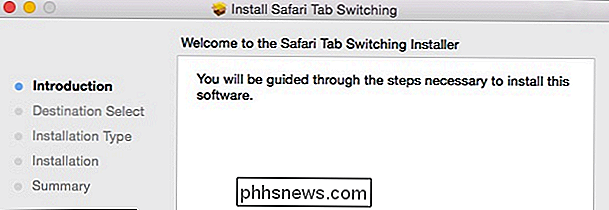
Ga vanaf hier door het installatieproces en voer desgevraagd het wachtwoord in uw systeemwachtwoord om de plug-in Safari Tab Switching volledig te installeren.
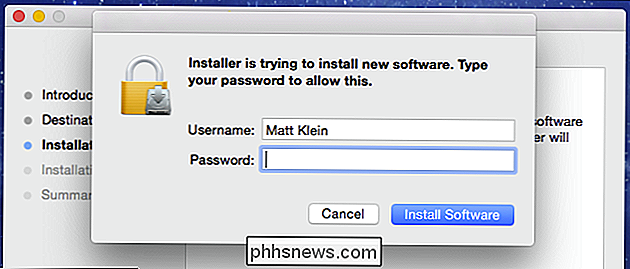
Open Safari opnieuw en open een aantal tabbladen (maximaal negen) en probeer "Command + #" om te zien of het werkt. Sluit een tabblad en probeer ook "Command + Shift + T" - onthoud dat als u meer dan één tab sluit, alleen de meest recente kan worden hersteld.
Als u de plug-in voor Safari Tab Switching ooit wilt verwijderen, opent u de Terminal en gebruik de volgende opdracht (je kunt het gewoon plakken, zodat je geen fout maakt):
sudo rm -r "/ Bibliotheek / Application Support / SIMBL / Plugins / SafariTabSwitching.bundle"
Opmerking, wanneer u deze opdracht uitvoert, moet u opnieuw uw systeemwachtwoord invoeren om de actie goed te keuren.
Zoals we eerder hebben besproken, zijn sneltoetsen en de mogelijkheid om ze te wijzigen een van de ware sterke punten van OS X. Door deze tabtoetsenbordsneltoetsen aan Safari toe te voegen, wordt het een stap dichter bij onze dagelijkse browser op OS X.
We hopen dat dit artikel nuttig is geweest voor iedereen die Safari gebruikt. Als u vragen of opmerkingen heeft die u zou willen aanbieden, laat dan uw feedback achter op ons discussieforum.

Wat is het verschil tussen Ubuntu en Linux Mint?
Ubuntu en Linux Mint zijn momenteel twee van de meest populaire Linux-distributies op desktop. Als je de duik in Linux wilt nemen - of je hebt al Ubuntu of Mint gebruikt - vraag je je af hoe ze anders zijn. Linux Mint en Ubuntu zijn nauw met elkaar verbonden - Mint is gebaseerd op Ubuntu. Hoewel ze in het begin erg op elkaar leken, zijn Ubuntu en Linux Mint in de loop van de tijd steeds meer verschillende Linux-distributies geworden met verschillende filosofieën.

Hoe (en waarom) je oud telefoonnummer overbrengen naar Google Voice
Als je je oude telefoonnummer wilt behouden nadat je een nieuw telefoonnummer hebt ontvangen, of als je gewoon een tweede telefoonnummer wilt om mee te spelen, kun je dat nummer naar de geweldige Google Voice-service porteren. Zo gaat u het doen. Waarom zou ik dit willen doen? Als u onlangs van provider bent gewisseld en een nieuw telefoonnummer hebt ontvangen, maar u wilt uw oude telefoonnummer blijven rondslingeren voor het geval u kunt overschakelen naar naar Google Voice, zodat u niet hoeft te betalen voor een tweede abonnement.



